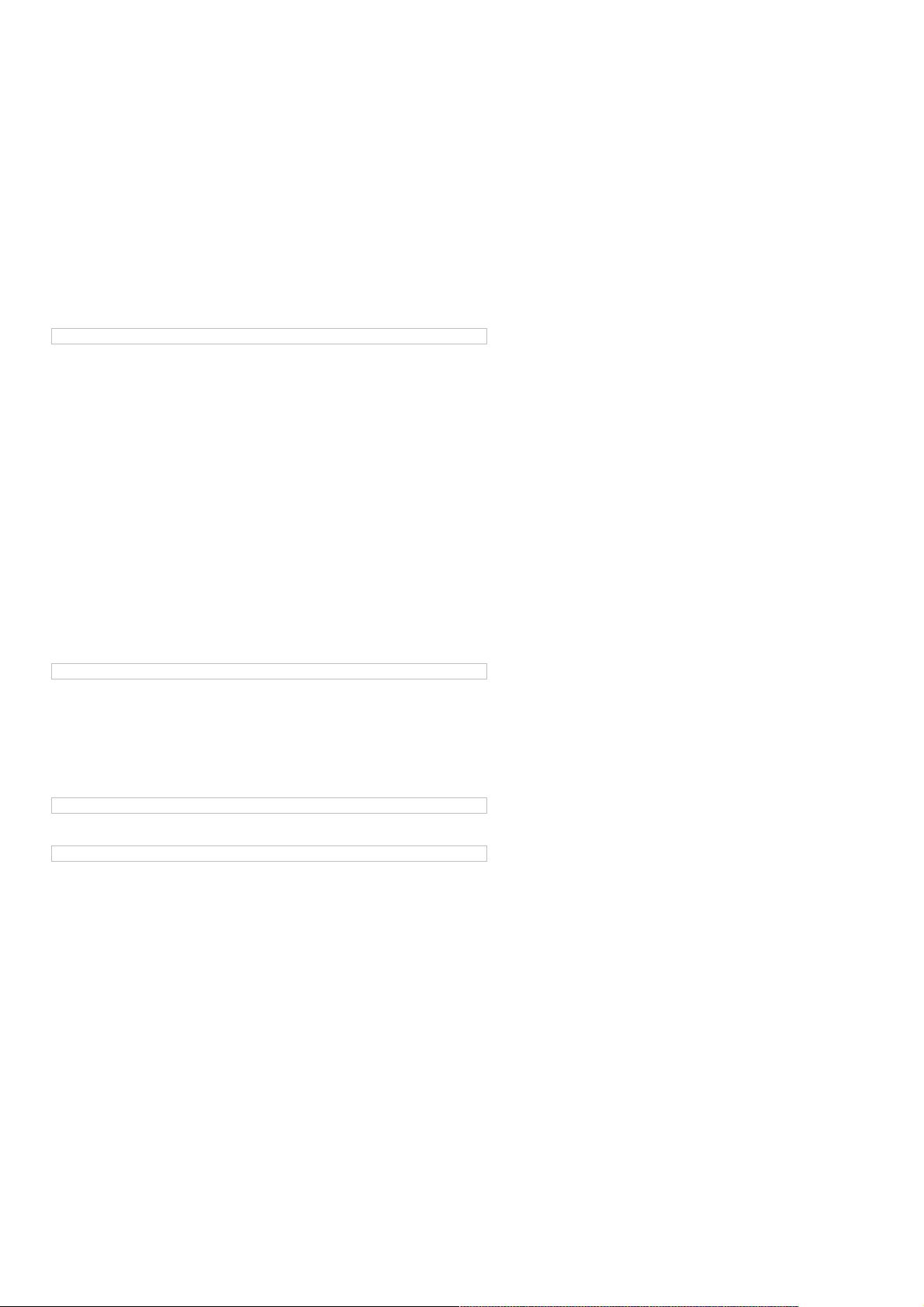ASP.NET 2.0 数据操作:GridView批量添加数据与事务处理
151 浏览量
更新于2024-08-30
收藏 134KB PDF 举报
“在ASP.NET 2.0中操作数据之六十四:GridView批量添加数据,使用事务保证数据完整性。”
在ASP.NET 2.0中,GridView控件是用于展示和编辑数据的强大工具。批量操作,如批量添加数据,能够极大地提高用户在Web应用中的工作效率,尤其是在处理大量数据时。在本教程中,我们将学习如何利用GridView实现批量添加数据,并通过事务处理确保数据的完整性和一致性。
批量添加数据的核心思想是减少用户重复输入相同的字段值,从而降低错误率并提高用户体验。例如,如果要添加一批来自同一供应商的产品,用户只需一次设定供应商、类别等公共信息,然后逐一输入产品名和单价。通过批量添加界面,可以显著简化这一过程。
首先,我们需要创建一个展示界面,其中包含一个显示现有产品信息的GridView控件。在GridView中,用户可以看到所有当前库存的产品。此外,页面上还有一个名为“ProcessProductShipment”的按钮,点击后将切换到批量添加界面。
批量添加界面设计如下:
1. 使用两个DropDownList控件分别用于选择产品类别(Category)和供应商(Supplier)。
2. 用户可以输入多个新产品名和单价。
3. 预设Discontinued字段为False,UnitsOnOrder字段为0,因为这些都是批量添加时通常不变的值。
4. 添加“AddProductsfromShipment”按钮,用于提交添加操作,以及“Cancel”按钮,用于取消并返回展示界面。
为了确保批量添加的数据在遇到错误时不会部分写入数据库,我们使用了事务。在ASP.NET中,可以通过SqlConnection对象的BeginTransaction方法开启一个事务,然后在操作过程中调用Commit方法提交事务,或者在出现错误时调用Rollback方法回滚事务。这样,如果批量添加过程中有任何一条数据插入失败,整个操作都会被撤销,避免了数据库状态的不一致。
在实际编程实现时,首先创建一个Panel容器来隐藏初始的展示界面。当用户点击“ProcessProductShipment”按钮时,隐藏这个Panel,显示另一个Panel,其中包含批量添加界面的元素。在添加操作完成后,通过JavaScript或AJAX技术,根据用户选择的“AddProductsfromShipment”或“Cancel”按钮来决定重新显示展示界面还是继续添加操作。
批量添加功能的实现涉及到后台代码的编写,包括处理添加按钮的Click事件,获取用户输入的数据,启动事务,尝试执行插入操作,最后根据操作结果决定是否提交事务。在处理用户输入时,还需要进行一些验证,例如检查产品名是否为空,单价是否有效等。
总结来说,ASP.NET 2.0中的GridView控件结合事务处理,为批量添加数据提供了一种高效且安全的方法。开发者可以基于这些知识,构建出更加用户友好的数据管理界面,提升Web应用的功能和用户体验。
2023-05-21 上传
2020-10-22 上传
2020-10-22 上传
2020-10-22 上传
2021-01-20 上传
点击了解资源详情
2009-04-07 上传
2009-04-07 上传
点击了解资源详情
weixin_38739950
- 粉丝: 8
- 资源: 917